[Ελύθηκε]Δυστυχώς, το τηλέφωνο έχει σταματήσει στις συσκευές Samsung
Η αντιμετώπιση προβλημάτων με την εφαρμογή Phone δεν είναι ποτέ ευπρόσδεκτη. Όντας μία από τις χρήσιμες εφαρμογές, το να την βλέπεις να κολλάει και να μην ανταποκρίνεται προκαλεί απόλυτη απόγνωση. Αν μιλήσουμε για τα σημεία ενεργοποίησης, είναι πολλά. Αλλά το κεντρικό σημείο είναι τι πρέπει να κάνετε όταν η εφαρμογή Phone συνεχίζει να κολλάει. Σε αυτό το άρθρο, έχουμε συζητήσει λεπτομερώς αυτό το ζήτημα. Για να μάθετε αυτό και περισσότερα σχετικά με το γιατί εμφανίζεται το σφάλμα ‘Δυστυχώς το τηλέφωνο έχει σταματήσει’, διαβάστε αυτό το άρθρο και επιλύστε το πρόβλημα μόνοι σας.
Μέρος 1: Πότε μπορεί να εμφανιστεί το σφάλμα ‘Δυστυχώς το τηλέφωνο έχει σταματήσει’;
Καταρχάς! Πρέπει να παραμένετε ενημερωμένοι γιατί η εφαρμογή Τηλέφωνο σταματά ή διακόπτεται συνεχώς πριν μεταβείτε σε οποιαδήποτε λύση. Ακολουθούν τα σημεία όπου αυτό το σφάλμα εμφανίζεται να σας ενοχλήσει.
- Όταν εγκαθιστάτε προσαρμοσμένη ROM, ενδέχεται να παρουσιαστεί το πρόβλημα.
- Η αναβάθμιση του λογισμικού ή οι ελλιπείς ενημερώσεις μπορεί να οδηγήσουν σε συντριβή της εφαρμογής Phone.
- Η κατάρρευση δεδομένων μπορεί να είναι ένας άλλος λόγος όταν εμφανίζεται αυτό το σφάλμα.
- Η μόλυνση μέσω κακόβουλου λογισμικού και ιών στο τηλέφωνό σας περιλαμβάνονται επίσης όταν η εφαρμογή Phone ενδέχεται να διακοπεί.
Μέρος 2: 7 Διορθώσεις στο σφάλμα ‘Δυστυχώς, το τηλέφωνο έχει σταματήσει’.
2.1 Ανοίξτε την εφαρμογή Phone σε ασφαλή λειτουργία
Πρώτα και κύρια, αυτό που μπορεί να σας επιτρέψει να απαλλαγείτε από αυτό το πρόβλημα είναι η Ασφαλής λειτουργία. Είναι ένα χαρακτηριστικό που θα τερματίσει οποιαδήποτε υπερβολική λειτουργία παρασκηνίου της συσκευής. Για παράδειγμα, η συσκευή σας θα μπορεί να εκτελεί χωρίς εφαρμογές τρίτων όταν βρίσκεται σε ασφαλή λειτουργία. Δεδομένου ότι οι σημαντικές λειτουργίες και οι απλές εφαρμογές θα εκτελούνται στη συσκευή, θα μάθετε εάν πρόκειται πραγματικά για σφάλμα λογισμικού ή όχι εκτελώντας την εφαρμογή Τηλέφωνο σε ασφαλή λειτουργία. Και αυτή είναι η πρώτη λύση που θα σας συνιστούσα να χρησιμοποιήσετε όταν σταματήσει η εφαρμογή Phone. Δείτε πώς μπορείτε να ενεργοποιήσετε την ασφαλή λειτουργία.
- Απενεργοποιήστε πρώτα το τηλέφωνο Samsung.
- Τώρα συνεχίστε να πατάτε το κουμπί ‘Power’ μέχρι να δείτε το λογότυπο της Samsung στην οθόνη.
- Αφήστε το κουμπί και πατήστε αμέσως και κρατήστε πατημένο το πλήκτρο «Μείωση έντασης».
- Αφήστε το κλειδί όταν η συσκευή βρίσκεται σε ασφαλή λειτουργία. Τώρα, οι εφαρμογές τρίτων θα απενεργοποιηθούν και μπορείτε να ελέγξετε αν η εφαρμογή Τηλέφωνο εξακολουθεί να μην αποκρίνεται ή όλα είναι καλά.
2.2 Εκκαθαρίστε την προσωρινή μνήμη της εφαρμογής Τηλέφωνο
Η προσωρινή μνήμη θα πρέπει να καθαρίζεται έγκαιρα εάν θέλετε οποιαδήποτε εφαρμογή να λειτουργεί σωστά. Λόγω της συνεχούς χρήσης, τα προσωρινά αρχεία συλλέγονται και ενδέχεται να καταστραφούν εάν δεν εκκαθαριστούν. Ως εκ τούτου, η επόμενη λύση που πρέπει να δοκιμάσετε όταν η εφαρμογή Τηλέφωνο συνεχίζει να σταματάει είναι να διαγράψετε την προσωρινή μνήμη. Εδώ είναι τα βήματα που πρέπει να εκτελεστούν.
- Ανοίξτε τις «Ρυθμίσεις» στη συσκευή σας και μεταβείτε στην «Εφαρμογή» ή «Εφαρμογές».
- Τώρα από τη λίστα όλων των εφαρμογών, μεταβείτε στο ‘Τηλέφωνο’ και πατήστε σε αυτό.
- Τώρα, κάντε κλικ στο «Αποθήκευση» και επιλέξτε «Εκκαθάριση προσωρινής μνήμης».
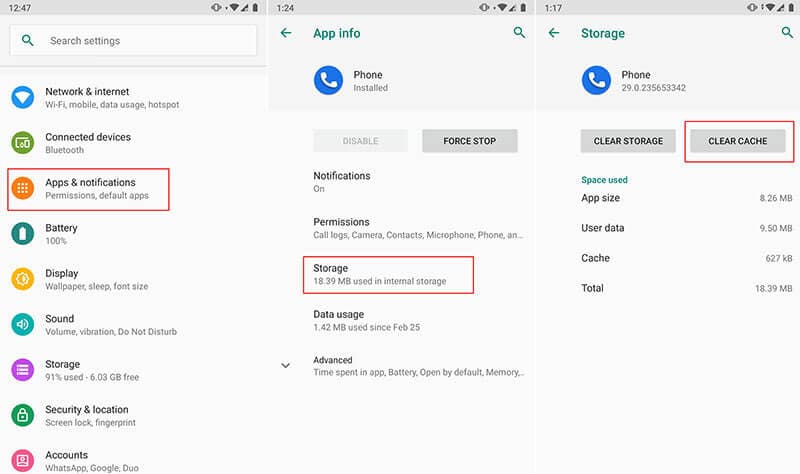
2.3 Ενημερώστε τις υπηρεσίες Google Play
Εφόσον το Android δημιουργήθηκε από την Google, πρέπει να υπάρχουν ορισμένες υπηρεσίες Google Play που είναι ζωτικής σημασίας για την εκτέλεση πολλών λειτουργιών του συστήματος. Και αν η απόπειρα των προηγούμενων μεθόδων δεν είναι χρήσιμη, δοκιμάστε να ενημερώσετε τις υπηρεσίες Google Play όταν βρείτε τη διακοπή της εφαρμογής Phone. Για να το κάνετε αυτό, πρέπει να βεβαιωθείτε ότι οι αυτόματες ενημερώσεις είναι ενεργοποιημένες στις ρυθμίσεις Google. Εάν όχι, ενεργοποιήστε το και ενημερώστε τις εφαρμογές συμπεριλαμβανομένων των υπηρεσιών Google Play για πιο ομαλές λειτουργίες.
2.4 Ενημερώστε το υλικολογισμικό της Samsung
Όταν το υλικολογισμικό δεν είναι ενημερωμένο, ενδέχεται να έρχεται σε διένεξη με ορισμένες εφαρμογές και ίσως αυτός είναι ο λόγος που η εφαρμογή Phone σας πέφτει θύματα. Επομένως, η ενημέρωση του υλικολογισμικού της Samsung θα είναι ένα λογικό βήμα που θα πρέπει να γίνει όταν η εφαρμογή Phone σταματήσει. Ακολουθήστε τα παρακάτω βήματα και ελέγξτε αν ανοίγει ή όχι η εφαρμογή Τηλέφωνο.
- Ανοίξτε τις ‘Ρυθμίσεις’ και μεταβείτε στο ‘Σχετικά με τη συσκευή’.
- Τώρα πατήστε «Ενημερώσεις λογισμικού» και ελέγξτε για τη διαθεσιμότητα της νέας ενημέρωσης.
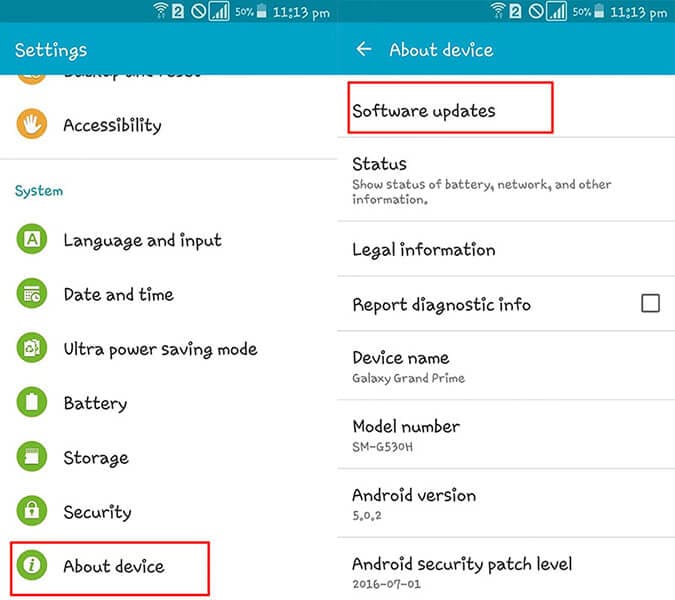
- Κάντε λήψη και εγκαταστήστε το και, στη συνέχεια, δοκιμάστε να χρησιμοποιήσετε την εφαρμογή Phone.
2.5 Εκκαθάριση προσωρινής μνήμης διαμερίσματος
Ακολουθεί μια άλλη λύση για το σφάλμα ‘Δυστυχώς το τηλέφωνο έχει σταματήσει’. Η εκκαθάριση της προσωρινής μνήμης διαμερίσματος θα αφαιρέσει ολόκληρη την προσωρινή μνήμη της συσκευής και θα την κάνει να λειτουργεί όπως πριν.
- Απενεργοποιήστε τη συσκευή σας για αρχή και μεταβείτε στη λειτουργία ανάκτησης πατώντας τα κουμπιά ‘Home’, ‘Power’ και ‘Volume Up’.
- Η οθόνη της λειτουργίας ανάκτησης θα εμφανιστεί τώρα.
- Από το μενού, πρέπει να επιλέξετε ‘Σκουπίστε το διαμέρισμα προσωρινής μνήμης’. Για αυτό, μπορείτε να χρησιμοποιήσετε τα πλήκτρα έντασης για κύλιση προς τα πάνω και προς τα κάτω.
- Για να επιλέξετε, πατήστε το κουμπί ‘Power’.
- Η διαδικασία θα ξεκινήσει και η συσκευή θα επανεκκινήσει την ανάρτησή της. Ελέγξτε εάν το πρόβλημα παραμένει ή έχει τελειώσει. Αν δυστυχώς όχι, προχωρήστε στην επόμενη και πιο παραγωγική λύση.

2.6 Επισκευάστε το σύστημα Samsung με ένα κλικ
Αν και πάλι η εφαρμογή Τηλέφωνο σταματάει αφού δοκιμάσει τα πάντα, εδώ είναι η πιο αποτελεσματική μέθοδος που σίγουρα μπορεί να σας βοηθήσει. Το DrFoneTool – System Repair (Android) είναι ένα εργαλείο με ένα κλικ που υπόσχεται να επισκευάσει συσκευές Android χωρίς προβλήματα. Είτε πρόκειται για συντριβή εφαρμογών, μαύρη οθόνη ή οποιοδήποτε άλλο πρόβλημα, το εργαλείο δεν έχει κανένα πρόβλημα να διορθώσει οποιοδήποτε είδος προβλήματος. Εδώ είναι τα πλεονεκτήματα του DrFoneTool – Επιδιόρθωση συστήματος (Android).

DrFoneTool – Επισκευή συστήματος (Android)
Εργαλείο επισκευής Android για τη διόρθωση του «Δυστυχώς, το τηλέφωνο έχει σταματήσει» στη Samsung
- Δεν χρειάζονται ιδιαίτερες δεξιότητες για να το χειριστείτε και λειτουργεί σωστά για να φέρει το σύστημα Android στην κανονικότητα.
- Δείχνει εξαιρετική συμβατότητα με όλες τις συσκευές Samsung και άλλα τηλέφωνα Android που υποστηρίζουν περισσότερες από 1000 μάρκες Android.
- Διορθώνει κάθε είδους πρόβλημα Android χωρίς καμία επιπλοκή
- Εύκολο στη χρήση και αξιόπιστο από εκατομμύρια χρήστες και ως εκ τούτου έχει υψηλότερο ποσοστό επιτυχίας
- Μπορεί να ληφθεί δωρεάν και φιλικό περιβάλλον χρήστη
Πώς να διορθώσετε τη συντριβή της εφαρμογής τηλεφώνου χρησιμοποιώντας το DrFoneTool – Επιδιόρθωση συστήματος (Android)
Βήμα 1: Εγκαταστήστε το λογισμικό
Χρησιμοποιώντας την κύρια σελίδα του προγράμματος, κατεβάστε την εργαλειοθήκη. Όταν εμφανιστεί το παράθυρο εγκατάστασης, κάντε κλικ στο «Εγκατάσταση» και συνεχίστε με την εγκατάσταση. Ανοίξτε το πρόγραμμα για να ξεκινήσετε την επισκευή και κάντε κλικ στο “System Repair”.

Βήμα 2: Συνδέστε το τηλέφωνο με τον υπολογιστή
Πάρτε το αρχικό καλώδιο USB και, στη συνέχεια, συνδέστε τη συσκευή σας στον υπολογιστή. Όταν η συσκευή είναι συνδεδεμένη, κάντε κλικ στο «Android Repair» από τις τρεις καρτέλες στον αριστερό πίνακα.

Βήμα 3: Εισαγάγετε στοιχεία
Ως επόμενο βήμα, εισαγάγετε ορισμένες σημαντικές λεπτομέρειες στην επόμενη οθόνη. Φροντίστε να εισαγάγετε το σωστό όνομα, μάρκα, μοντέλο της συσκευής. Όταν ολοκληρώσετε τα πάντα, επαληθεύστε μία φορά και κάντε κλικ στο ‘Επόμενο’.

Βήμα 4: Λήψη υλικολογισμικού
Η λήψη του υλικολογισμικού θα είναι το επόμενο βήμα. Πριν από αυτό, πρέπει να περάσετε από τις οδηγίες που δίνονται στην οθόνη για να μπείτε στη λειτουργία DFU. Κάντε κλικ στο «Επόμενο» και το πρόγραμμα θα φέρει μόνο του την κατάλληλη έκδοση υλικολογισμικού και θα ξεκινήσει τη λήψη του.

Βήμα 5: Επισκευάστε τη συσκευή
Όταν δείτε ότι έχει γίνει λήψη του υλικολογισμικού, το πρόβλημα θα αρχίσει να επιλύεται. Περιμένετε και περιμένετε μέχρι να ειδοποιηθείτε για την επισκευή της συσκευής.

2.7 Επαναφορά εργοστασιακών ρυθμίσεων
Εάν καμία από τις παραπάνω μεθόδους δεν λειτούργησε για εσάς, η τελευταία λύση που σας απομένει είναι η επαναφορά εργοστασιακών ρυθμίσεων. Αυτή η μέθοδος θα σβήσει τα πάντα από τη συσκευή σας και θα την κάνει να λειτουργεί κανονικά. Σας προτείνουμε επίσης να δημιουργήσετε αντίγραφα ασφαλείας των δεδομένων σας εάν είναι σημαντικό για να αποφευχθεί η απώλεια. Δείτε πώς μπορείτε να το κάνετε αυτό για να διορθώσετε τη συντριβή της εφαρμογής Phone.
- Ανοίξτε τις ‘Ρυθμίσεις’ και μεταβείτε στην επιλογή ‘Δημιουργία αντιγράφων ασφαλείας και επαναφορά’.
- Αναζητήστε «Επαναφορά εργοστασιακών ρυθμίσεων» και μετά πατήστε «Επαναφορά τηλεφώνου».
- Σε λίγο, η συσκευή σας θα υποβληθεί σε επαναφορά και θα εκκινήσει σε κανονική λειτουργία.

πρόσφατα άρθρα

